昂达平板助手客户端软件(以下简称“昂达平板助手”)是昂达电子通过互联网络,为用户提供的移动终端资源下载、管理及终端资料的同步、管理等相关服务的软件。
其中,在游戏中心和应用市场可以为已连接的平板电脑一键下载安装游戏应用;海量的游戏应用整合,多彩缤纷一一呈现。
一键刷机可以为连接的设备进行固件升级操作,支持一键刷机,便捷安全可靠。
平板助手将继续努力,在平板管理上、更多资源下载上、更多样化的接方式上为用户提供多姿多彩的一站式服务,成为用户平板电脑的得力助手,帮助用户玩转安卓平板电脑。
昂达平板助手安装不了
昂达平板助手安装方法
1.安装平板软件
1.1安装
双击图标运行PadSuite安装程序 PadSuiteCN.msi, 如图 1.1 所示

在安装过程中,请按照下图提示请点击“下一步”进行程序安装操作。
步骤1,安装说明。

步骤2,安装协议。

步骤3,选择安装路径。

步骤4,正在安装平板助手。

步骤5,安装完成。

注意:在运行安装过程中可能会出现如下图所示询问对话框,请按提示进行安装操作
安装连接平板所需的驱动程序(必须安装,否则设备无法连接平板助手)

在驱动程序安装过程中,可能将弹出系统安全警示,请选择“始终安装此驱动程序软件”以完成驱动程序安装操作。

驱动程序正在安装中,如下图所示。

驱动程序安装完成,点击“完成”操作关闭驱动程序安装引导。

昂达平板助手连接不上
昂达平板助手连接教程
请先启动平板助手,然后打开平板电脑中的USB调试模式,如何打开USB调试模式?请在平板助手首页中,点击“如何开启”即可查看USB调试模式的打开办法。

将打开了USB调试模式的平板电脑连接电脑,此时平板助手将自动进行USB设备连接操作。设备正在连接界面如下图所示:

设备连接成功后,将进入设备成功连接首页,显示已连接设备的常见信息,如下图所示。

无法连接设备解决办法
1.有时候,平板电脑的「USB调试」开关已打开,驱动也已经安装成功,使用平板助手还是会连接失败。其中的原因之一是,当平板刚插上电脑和刚打开「USB调试」开关时,Windows 需要加载驱动到内存中,这个过程有时会持续几分钟。如下图所示,目前当 ADB Interface 安装完成后平板助手会直接连接平板。


2.如果用USB连接时失败,请尝试以下操作:
1)首先确认已经按照提示将平板中的USB调试模式打开,USB调试模式打开方法请点击软件首页“如何开启”的弹框提示。
2)重新插拔USB连接(最好换用原装的数据线,或者使用机箱后面(台式机)的插口);
3)如果提示驱动安装失败,可能是设备驱动程序和电脑环境不相匹配,需要手动安装驱动,请下载驱动人生,检测下平板设备驱动;
4)重启平板;
5)重启电脑;
6)如果是安装了安全应用的平板,请注意在连接过程中,关注平板的弹框授权提示,允许平板助手访问您的设备。
- PC官方版
- 安卓官方手机版
- IOS官方手机版













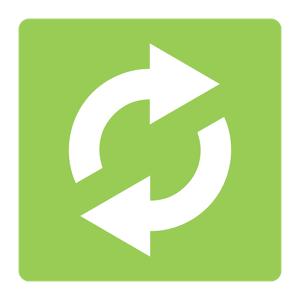
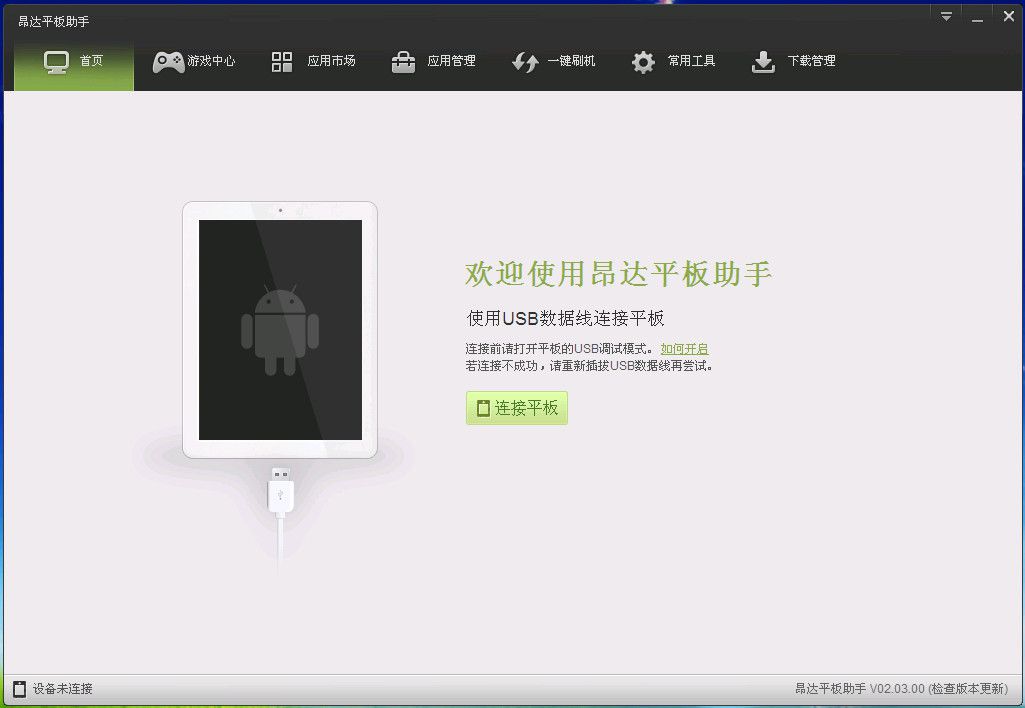
 蓝云工具箱绿色免安装版v4.3 最新版
蓝云工具箱绿色免安装版v4.3 最新版
 酷鱼网扫描端2.0.12178.370 官方版
酷鱼网扫描端2.0.12178.370 官方版
 摸鱼屏保2.0.exe最新版
摸鱼屏保2.0.exe最新版
 疯狂星期四文案最新版1.0 pc电脑版
疯狂星期四文案最新版1.0 pc电脑版
 鸟人云手机电脑版1.0 官方版
鸟人云手机电脑版1.0 官方版
 VMOS云手机电脑版1.1.5.0 官方版
VMOS云手机电脑版1.1.5.0 官方版
 飞智游戏厅电脑版(飞智游戏手柄连接软件)v2.5.0.7 PC空间站版
飞智游戏厅电脑版(飞智游戏手柄连接软件)v2.5.0.7 PC空间站版
 fanbook客户端v1.6.97.1552 官方版
fanbook客户端v1.6.97.1552 官方版
 iriun webcam for pc2.8.0 pc版
iriun webcam for pc2.8.0 pc版
 ElevenClock(win11时钟小工具)3.7.0 免费版
ElevenClock(win11时钟小工具)3.7.0 免费版
 定时强制锁屏软件1.0 彩蛋版
定时强制锁屏软件1.0 彩蛋版
 Windows微信多开助手v1.0 C++版
Windows微信多开助手v1.0 C++版
 eSearch识屏搜索1.7.4 免费版
eSearch识屏搜索1.7.4 免费版
 电脑助手20220718单文件版免费下载
电脑助手20220718单文件版免费下载
 自然人电子税务局(扣缴端)V3.1.173 全国通用版
自然人电子税务局(扣缴端)V3.1.173 全国通用版
 批量二维码生成器1.2.0 免费版
批量二维码生成器1.2.0 免费版
 神雕雕刻辅助软件3.0.2.9 官方版
神雕雕刻辅助软件3.0.2.9 官方版
 柜柜PC客户端(家具设计)3.4.1.2 官方正式版
柜柜PC客户端(家具设计)3.4.1.2 官方正式版
 剪切板资源捕获器(抓取下载链接工具)1.0.0 免费版
剪切板资源捕获器(抓取下载链接工具)1.0.0 免费版
 我的ABC软件工具箱6.25.0 官方64位版本
我的ABC软件工具箱6.25.0 官方64位版本
 奥维互动地图2023高清卫星地图v9.7.1 X64 官方版
奥维互动地图2023高清卫星地图v9.7.1 X64 官方版
 滴答清单电脑客户端4.2.0.1最新版
滴答清单电脑客户端4.2.0.1最新版
 Zan图片虚拟打印机5.0 老胡汉化版
Zan图片虚拟打印机5.0 老胡汉化版
 MveBox(哩哔哩Blibli解析下载工具)1.0 免费版
MveBox(哩哔哩Blibli解析下载工具)1.0 免费版
 Simple Allow Copy(万能网页复制插件)0.8.3 最新版
Simple Allow Copy(万能网页复制插件)0.8.3 最新版
 云上越秀电脑版4.5.1.2 官方版
云上越秀电脑版4.5.1.2 官方版
 2021吾爱京东助手520特别版
2021吾爱京东助手520特别版
 云屋白板4.9.3.0最新版
云屋白板4.9.3.0最新版
 今目标免费版2021版10.3.0.253 官方版
今目标免费版2021版10.3.0.253 官方版
 蓝奏云直链解析工具1.0绿色版
蓝奏云直链解析工具1.0绿色版
 划词搜题工具1.0免费版
划词搜题工具1.0免费版
 剪切板记录工具cliptrap1.0.5绿色版
剪切板记录工具cliptrap1.0.5绿色版





 山东通办公平台2.6.731000.50 标准版
山东通办公平台2.6.731000.50 标准版 再见极域(byebye极域)绿色版
再见极域(byebye极域)绿色版 谷歌地球绿色版(Google earth专业版)7.3.3.
谷歌地球绿色版(Google earth专业版)7.3.3. 谷歌地球专业版破解版7.2.5.2042 官方中文特
谷歌地球专业版破解版7.2.5.2042 官方中文特 三菱PLC模拟仿真中文软件(FX-TRN-BEG-CL)1.
三菱PLC模拟仿真中文软件(FX-TRN-BEG-CL)1. 通过qq号查手机号工具安卓+电脑
通过qq号查手机号工具安卓+电脑 局域网打印机共享工具7.2 免费版
局域网打印机共享工具7.2 免费版 笔记本电池修复软件(强效电池修复工具)2.2
笔记本电池修复软件(强效电池修复工具)2.2